Bilgisayar Olmadan iPhone 7/6 Parolasının Kilidini Nasıl Açılır?
“Bilgisayar olmadan iPhone 6 şifresinin kilidi nasıl açılır? iPhone’um kilitlendi ve şifresini hatırlayamıyorum!”
Son zamanlarda, iPhone şifresini unutan ve şifreye erişemeyen kullanıcılardan bunun gibi çok sayıda sorgu aldık. Siz de aynısını yaşıyorsanız ve iPhone 5 şifresini bilgisayar olmadan nasıl atlayacağınızı öğrenmek istiyorsanız, doğru yere geldiniz. Bu gönderide, iPhone’unuzun kilidini açmak için iki farklı çözüme aşina olmanızı sağlayacağız ve bu da bilgisayarınızı kullanmadan. Bu şekilde, bilgisayar olmadan iPhone 5 şifresinin nasıl açılacağını öğrenmek için herhangi bir üçüncü taraf aracı kullanmanıza gerek kalmaz. İlerleyen bölümlerde bunun için adım adım bir çözüm sağladık.
Bölüm 1: iCloud kullanarak bilgisayar olmadan iPhone 7/6 şifresinin kilidi nasıl açılır?
iCloud kimlik bilgilerinizi hatırlıyorsanız, bilgisayar olmadan iPhone 6 parolasının nasıl açılacağını kolayca öğrenebilirsiniz. Yine de, bu bir yakalama ile geliyor. Apple, iPhone parolasını sıfırlamanın doğrudan bir yoluna izin vermediğinden aygıtınızı silmeniz gerekir. Cihazınızın şifresini sıfırlar ve verileriniz kaybolur. Bu nedenle, devam etmeden önce cihazınızın bir yedeğinin hazır olduğundan emin olun. Bu sayede yedeği geri yükleyebilir ve herhangi bir veri kaybı yaşamazsınız. Bilgisayar olmadan iPhone 5 parolasını nasıl atlayacağınızı öğrenmek için şu adımları izleyin:
1. Başlangıç olarak, iCloud’un resmi web sitesine buradan giriş yapmanız gerekir: https://www.icloud.com/. Bunu diğer herhangi bir el cihazında yapabilirsiniz.
2. iPhone’unuza zaten bağlı olan hesabınızın iCloud kimlik bilgilerini sağlayın.
3. iCloud ana sayfası çeşitli seçenekler sunacaktır. Devam etmek için “iPhone Bul” u tıklamanız yeterlidir.

4. Bu, ekranda iPhone’umu Bul arayüzünü başlatacaktır. iPhone’unuzu seçmek için “Tüm Cihazlar” seçeneğine tıklayın ve kilitli iPhone’u seçin.
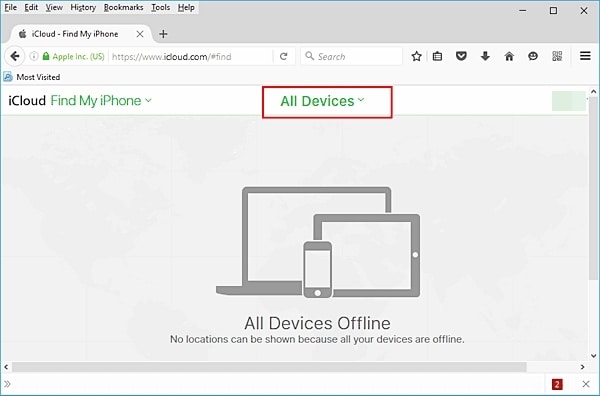
5. iPhone’unuzu seçtiğiniz gibi, onunla ilgili çeşitli seçenekler görüntülenecektir.
6. “iPhone’u Sil”e tıklayın ve seçiminizi onaylayın.

7. iPhone’unuzu uzaktan sıfırlayacağı için bir süre bekleyin.
Gördüğünüz gibi, iPhone’umu Bul hizmeti, büyük ölçüde kaybolan bir iOS cihazının yerini bulmak için tanıtıldı. Yine de, cihazınızı çalmak veya uzaktan silmek için kullanabilirsiniz. Bu sayede bilgisayar olmadan iPhone 5 şifresinin nasıl açılacağını öğrenebilirsiniz. Teknik, iPhone 6, 6 Plus, 7, 7 Plus ve daha fazlası gibi diğer iPhone sürümlerinde de uygulanabilir.
Dikkat: Bu araçla kilidi açarken tüm verileriniz silinecek.

DrFoneTool – Ekran Kilidi Açma (iOS)
Sorunsuz iPhone/iPad Kilit Ekranını Açın.
- Parola olmadan iPhone’un kilidini açmak için sezgisel talimatlar.
- Devre dışı bırakıldığında iPhone’un kilit ekranını kaldırır.
- Tüm iPhone, iPad ve iPod touch modelleri için çalışır.
- En yeni iOS 11 ile tam uyumlu.

Bölüm 2: Siri hatası kullanarak bilgisayar olmadan iPhone 7/6 şifresinin kilidi nasıl açılır?
Bu sizi şaşırtabilir, ancak Siri’de cihazın kilidini açmak için kullanılabilecek bir boşluk var. Çözüm her zaman işe yaramayabilir ama denemekten zarar gelmez. Bu tekniği izleyerek, hiçbir veri kaybı yaşamadan bilgisayar olmadan iPhone 6 şifresinin kilidini nasıl açacağınızı öğrenebilirsiniz. Esasen, iOS 8.0’dan iOS 10.1’e kadar çalışan iOS cihazları için çalışır. Bilgisayar olmadan iPhone 5 şifresini nasıl atlayacağınızı öğrenmek için bu adım adım talimatları izlemeniz gerekecek.
1. Başlangıç olarak, cihazınızda Siri’yi etkinleştirmeniz gerekir. Bu, Ana Sayfa düğmesine uzun süre basılarak yapılabilir.
2. Şimdi, “Hey Siri, saat kaç?” gibi bir komut vererek Siri’ye şimdiki zamanı sorun.
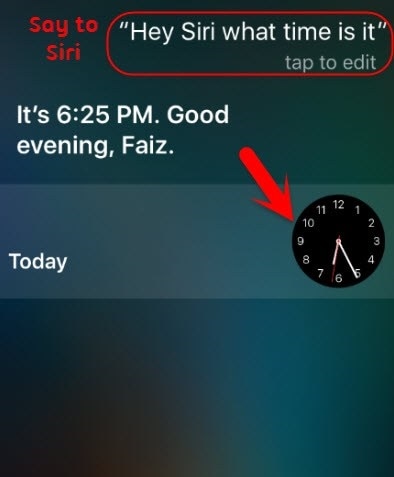
3. Bu, Siri’nin şimdiki zamanı yanında bir saat simgesiyle görüntülemesini sağlar. Sadece saate dokunun.
4. Bu, cihazınızdaki Dünya saati özelliğine erişmenizi sağlar. Buradan saat arayüzünü görüntüleyebilirsiniz. Başka bir saat eklemek için “+” simgesine dokunun.

5. Arayüz, bir şehir arayabileceğiniz bir arama çubuğu sağlayacaktır. Metin girişi sağlamak için herhangi bir şey yazmanız yeterlidir.
6. İlgili çeşitli seçenekleri almak için metne dokunun. Devam etmek için “Tümünü seç” seçeneğiyle gidin.
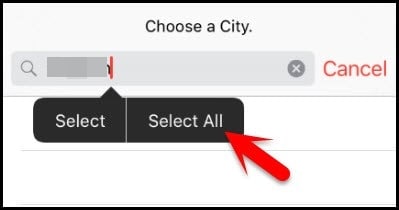
7. Bu yine kes, kopyala, tanımla vb. gibi çeşitli seçenekler sunacaktır. “Paylaş” düğmesine dokunun.
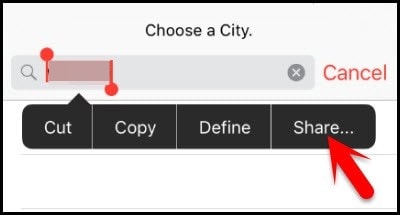
8. Buradan, bu metni paylaşmak için çeşitli seçenekler alabilirsiniz. Sağlanan tüm seçeneklerden Mesaj simgesine dokunun.
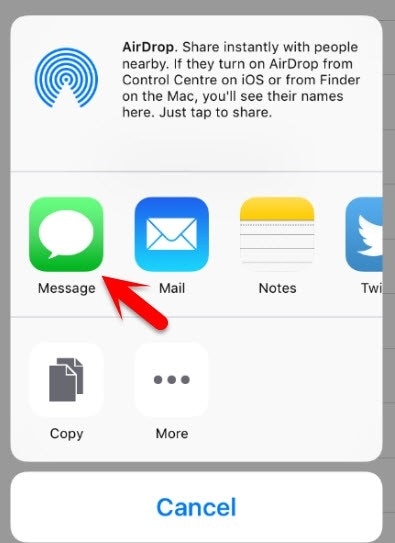
9. Bu, yeni bir mesaj taslağı oluşturabileceğiniz yeni bir arayüz açacaktır. “Kime” alanına herhangi bir metin yazabilir ve devam etmek için klavyenizdeki geri dön düğmesine dokunabilirsiniz.

10. Bu, metnin yeşile dönmesini sağlayacaktır. Seçileceği gibi, ekle simgesine (“+”) bir kez daha dokunun.
11. Dokunduğunuz gibi, yeni bir arayüz başlatacaktır. Devam etmek için “Yeni Kişi Oluştur”a dokunun.
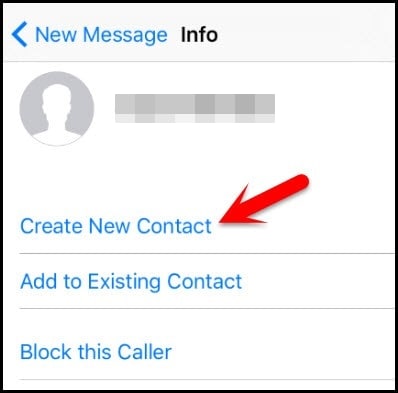
12. Bu, kişi eklemek için yeni bir arayüz başlatacaktır. Sadece “Fotoğraf Ekle” seçeneğine dokunabilirsiniz.

13. Sağlanan seçeneklerden, kitaplıktan bir fotoğraf seçmek için “Fotoğraf Seç” düğmesine dokunun.
14. Fotoğraf kitaplığı açılacağı için istediğiniz albüme göz atabilirsiniz.
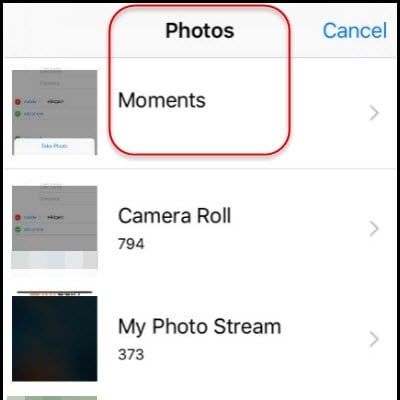
15. Birkaç saniye bekleyin ve Ana Ekran düğmesine bir kez daha dokunun. Bu sizi cihazınızın Ana ekranına götürecektir.
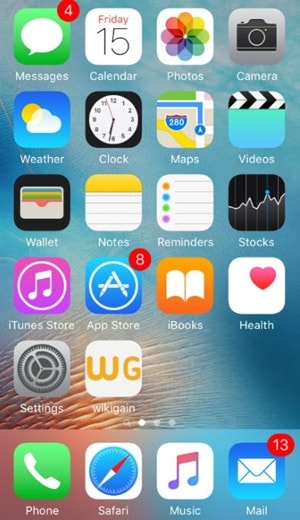
Bu basit adımları izleyerek, bilgisayar olmadan iPhone 5 şifresinin nasıl açılacağını öğrenebilirsiniz. Aynı prosedür, herhangi bir veri kaybı olmadan kilidini açmak için iPhone’un diğer sürümlerine de uygulanabilir.
Bilgisayar olmadan iPhone 5 şifresinin nasıl açılacağını öğrenmek için bu çözümlerden birini takip edebilirsiniz. iCloud, iOS cihazınızı sileceği için Siri’nin güvenlik açığından yararlanabilirsiniz. Bu, verilerinizi kaybetmeden cihazınızın kilidini açmanıza olanak tanır. Devam edin ve bu çözümleri deneyin ve aşağıdaki yorumlardaki deneyiminizi bize bildirin.
En son makaleler

